Info kplace.plala.jpから移設しました
Backup Monkey
作成日: 2014/05/24■目的
Backup Monkeyはオープンソースのバックアップソフトウェアです。
操作が直観的かつシンプルで実行時間も最少なので試行してみます。
■Bonkey
Windows/Mac対応でAmazon S3などクラウド対応のオープンソースバックアップソフトウェアです。
操作や設定はシンプルながら内容は必要かつ十分です。
バックアップ先:クラウド/FTP/Windows共有/ローカル
バックアップ対象:MicrosoftSQLを含む
エラー報告:email
バックアップデータ:スナップショットあるいは更新ファイルのみ
圧縮/暗号化
同期:削除されたファイルのバックアップからの削除
バックアップ対象:MicrosoftSQLを含む
エラー報告:email
バックアップデータ:スナップショットあるいは更新ファイルのみ
圧縮/暗号化
同期:削除されたファイルのバックアップからの削除
| 項目 | 個人的な用件 | Bonkey |
| 容量 | 少ないほど良 | 〇 圧縮/Full +増分上書き |
| 時間 | バックアップ /リストアとも短いほど良 | - |
| 保護 | 誤消去: 対応必須 ドライブ故障: 対応必須 履歴: 対応なくてもよい |
〇 〇 ― |
| スケジュール | 間隔指定: 必須 時間指定: 必須 |
〇 〇 |
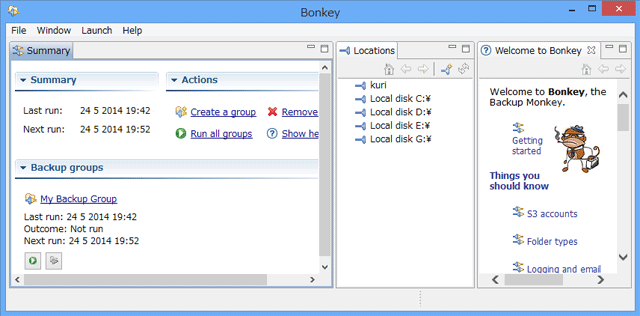
 Bonkey
のサイトはこちら
Bonkey
のサイトはこちら Bonkey の「Getting Start」はこちら
Bonkey の「Getting Start」はこちら■バックアップ
[CreateGroup]でバックアップジョブに対応するバックアップグループを作成します。
[グループ名][バックアップ間隔]を指定します。
[CreateNewTarget]で新規の保存先を作成します。
[Finish]でバックアップグループが作成されます。
グループを開いて[Location]からバックアップ対象フォルダーを[グループアイコン]にドロップします。
デフォルトの[BackupType=Modified files only]では、前のバックアップ以降の更新ファイルのみ上書保存されます。
[BackupType=Complete Backup]ならフルバックアップになります。
また誤削除後のリカバリーを可とするにはデフォルトの[Synchronise targets after backup=off]にします。
以上でバックアップの自動実行が可能となります。
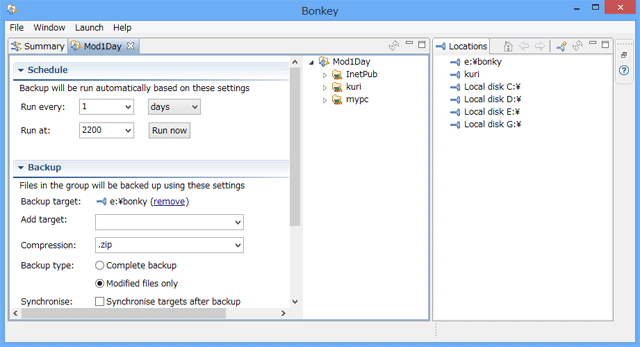
■リストア
[Launch][Restore]でRestoreウィザードを開き、バックアップ登録したフォルダー単位でリストアします。
なお標準のエクスプローラで保存先のZIPファイルからファイル単位でもリストアも可能でした。
■性能
バックアップ速度:9.75MB/s 30分45秒/18GB
圧縮後容量:87%
■結果
バックアップスペースと時間が最少の「Modified files only」だけで試行中です。
履歴管理未サポートで、削除ファイルと最新Verファイルの回復が可能ですが通常はこれで十分です。
日本語版はまだありませんが問題なく使用できます。

